Publicité
Qu'est-ce qui fonctionne intelligemment? Eh bien, il cherche constamment des moyens de rationaliser et d'automatiser à peu près tous les «processus» de votre vie - de la préparation du café et de la fixation de vos chaussures à création de présentations de diaporamas Comment faire un diaporama sous WindowsSi vous souhaitez partager vos photos avec le monde, un diaporama est exactement ce dont vous avez besoin. Voici tout ce que vous devez savoir pour créer le diaporama parfait. Lire la suite et étudier pour un examen final 5 conseils pour prévenir la dépendance à Internet et étudier plus efficacement Lire la suite .
L'analyse des informations sur votre site Web dans Google Analytics, puis présenter ces données d'une manière qui a du sens pour les personnes qui ne parcourent pas les données et les statistiques de Google Analytics toute la journée. La création de rapports Analytics peut être longue et parfois extrêmement difficile, mais en utilisant certains des astuces d'automatisation que je vais vous montrer dans cet article, vous pouvez transformer un projet laborieux avec quelques clics.
Cette automatisation utilise Google Analytics Votre guide de Google AnalyticsAvez-vous une idée d'où viennent vos visiteurs, quels navigateurs utilisent la plupart d'entre eux, quels moteurs de recherche ils utilisent ou laquelle de vos pages est la plus populaire? Lire la suite , IFTTT 5 recettes IFTTT inhabituelles auxquelles vous n'avez peut-être pas penséVous avez les gens d'IFTTT qui font de l'automatisation Web un jeu d'enfant. C'est assez impressionnant. J'ai décidé de commencer enfin à fouiller IFTTT pour voir si je pouvais en trouver quelques-uns ... Lire la suite , Dropbox Qu'est-ce que Dropbox? Le guide de l'utilisateur de Dropbox non officielQu'est-ce que Dropbox et comment l'utilisez-vous? Notre guide de l'utilisateur Dropbox vous expliquera tout ce que vous devez savoir pour commencer. Lire la suite , et Gmail, et au final, vous obtenez un rapport de haute qualité que vous n'avez pas besoin de créer vous-même chaque mois.
Configuration de Google Analytics
Le point de départ du processus est les données concernant votre site Web. Étant donné que la grande majorité des propriétaires de sites Web utilisent Google Analytics Google lance Analytics Academy pour enseigner aux gens Google AnalyticsGoogle a mis en place une Analytics Academy, des cours en ligne gratuits pour vous apprendre tout sur Google Analytics. Ils commencent par un cours de trois semaines auquel vous pouvez vous inscrire dès maintenant. Lire la suite , c'est ce sur quoi nous nous concentrons ici. Dans Google Analytics, vous pouvez créer des e-mails personnalisés contenant des données que vous avez regroupées. Vous les créez en allant dans l'onglet «Personnalisation» de votre compte Analytics et en cliquant sur le bouton «Nouveau rapport personnalisé».
Sur cet écran, vous allez rassembler les statistiques, les dimensions et les filtres pour générer la sortie de données brutes que vous souhaitez. Si vous avez besoin de plus d'aide pour ce faire, vous pouvez lire mon article sur Rapports personnalisés de Google Analytics Automatisez les rapports Google Analytics informatifs avec des rapports personnalisésUne chose que j'ai toujours voulu améliorer avec Google Analytics est un système automatisé fonction de rapport qui fournit les informations que je veux et dans le format qui est facile pour quiconque Besoins... Lire la suite .
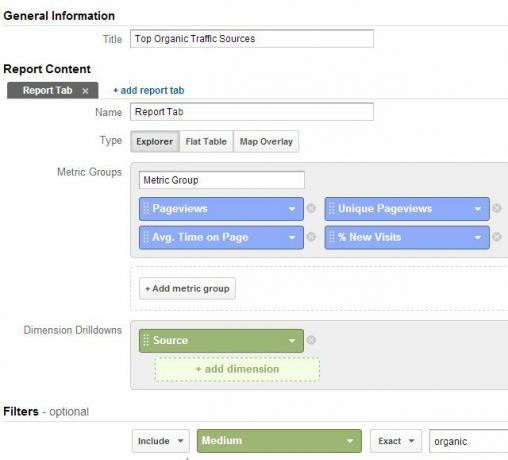
Une fois que vous avez créé votre rapport personnalisé, il est temps de planifier l'e-mail qui enverra vos données à votre compte Gmail. Pour ce faire, cliquez sur le bouton «E-mail» en haut de votre page de vue personnalisée, puis remplissez tous les champs. Soyez très précis avec votre ligne d'objet, car il s'agit du texte exact que vous allez utiliser dans Gmail pour reconnaître ces données entrantes. De plus, la fréquence indiquée ici est "Une fois", mais vous souhaiterez éventuellement faire ce "Mensuel", ou à quelle fréquence vous souhaitez générer ces rapports automatisés. Enfin, assurez-vous de sélectionner le format «CSV».
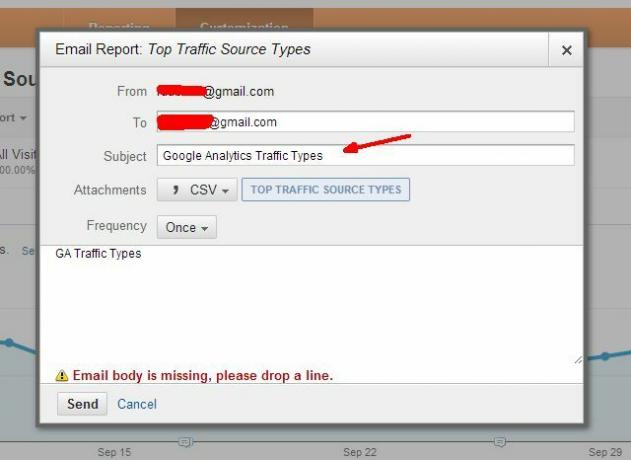
Une fois que vous avez envoyé votre flux de données vers Gmail, il est temps de configurer votre compte Gmail pour accepter ces données.
Configuration de Gmail et IFTTT
Dans Gmail, vous souhaitez identifier les flux de données entrants avec une étiquette spécifique. Dans votre compte Gmail, accédez aux paramètres et cliquez sur l'élément de menu "Étiquettes". Cliquez sur le bouton «Créer une nouvelle étiquette». Dans cet exemple, j'ai créé un filtre appelé «Rapport sur les types de trafic MUO» sous le dossier «Tableau de bord Google Analytics». Enfin, créez un filtre d'e-mails qui recherche tous les e-mails entrants avec le sujet comme vous l'avez créé («Types de trafic Google Analytics» dans mon cas), puis appliquez le libellé que vous avez créé. Vous pouvez également cliquer sur "Ignorer la boîte de réception" si vous ne souhaitez pas que ces éléments encombrent votre boîte de réception.
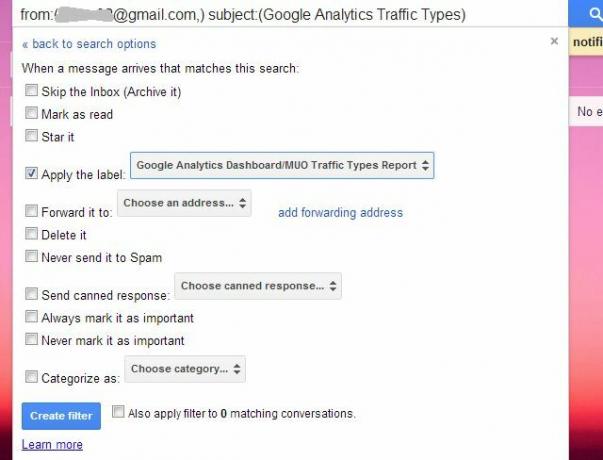
Ensuite, accédez à votre compte IFTTT et créez une nouvelle recette. Pour le côté déclencheur de la recette, choisissez Gmail et sélectionnez l'option pour créer un déclencheur chaque fois qu'il y a un e-mail entrant avec le libellé que vous avez défini.
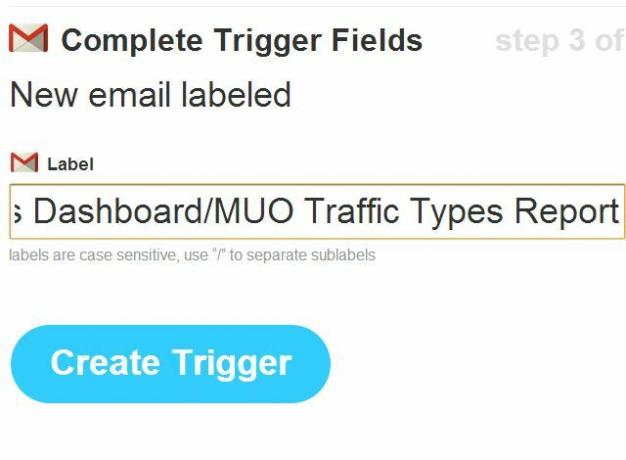
Pour le côté sortie de la recette, choisissez DropBox et faites-le placer la pièce jointe entrante (le fichier CSV Google Analytics) dans votre compte Dropbox dans un dossier accessible.
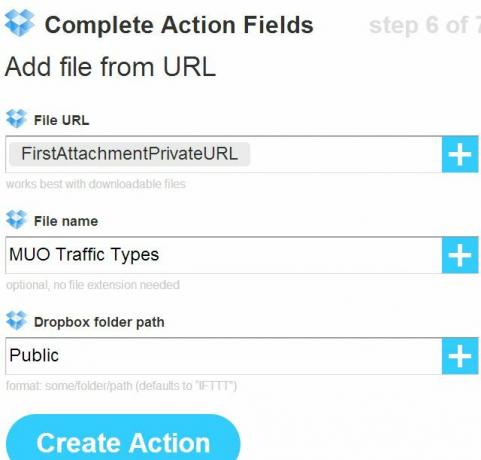
Une fois cette opération terminée, la première partie de votre rapport automatisé est terminée. Désormais, sur une base mensuelle (ou quelle que soit la fréquence que vous définissez), Google Analytics enverra la valeur du dernier mois de données définie par votre rapport personnalisé, dans votre compte Gmail. À partir de là, IFTTT place la pièce jointe dans votre compte Dropbox.
Accédez à votre compte Dropbox, cliquez avec le bouton droit sur le fichier que IFTTT y a inséré, puis enregistrez l'URL dans le fichier CSV.
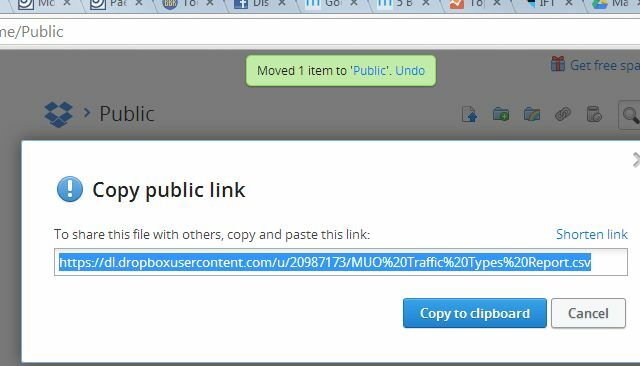
Connexion du fichier CSV automatisé à la feuille de calcul Google
La prochaine étape de l'automatisation de ce nouveau système de rapport consiste à importer ces données dans la feuille de calcul Google afin que vous puissiez manipuler les données et créer votre rapport final. Peu de gens se rendent compte que vous pouvez importer directement des données à partir d'un fichier CSV, tant qu'il existe une URL vers le fichier.
Pour ce faire, sélectionnez la première cellule de la feuille et tapez "= importdata (" URL-LINK ")" - évidemment, en remplaçant "URL-LINK" par votre URL réelle du fichier CSV.
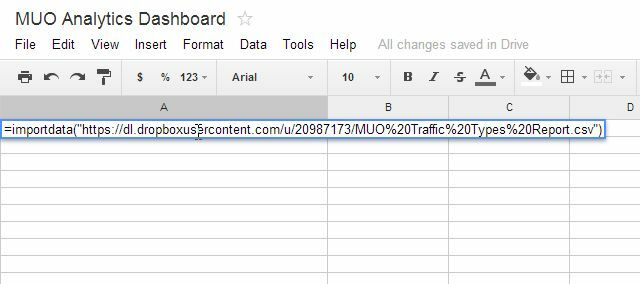
N'oubliez pas que la ligne d'objet de votre e-mail d'origine que vous avez spécifiée dans Google Analytics restera toujours la même, donc la pièce jointe sera toujours la même, et le fichier CSV attaché IFTTT dans Dropbox sera nommé même. Ainsi, une fois que vous aurez créé cette fonction ImportData, elle fonctionnera toujours à chaque fois que vous ouvrirez cette feuille de calcul Google.
Dans mon exemple ci-dessus, une fois que j'ai appuyé sur Entrée, il sort vers Dropbox et importe toutes les données du fichier CSV.
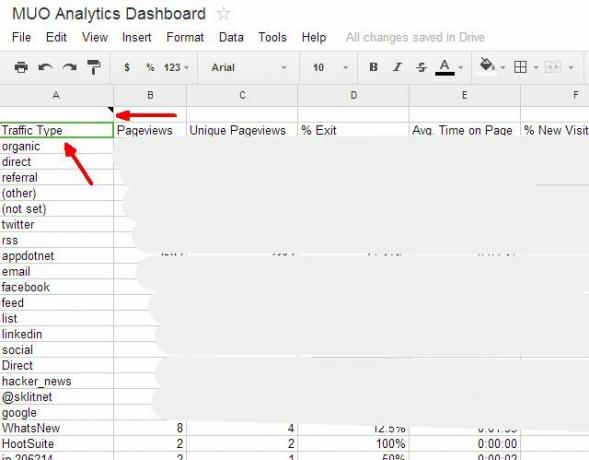
Note de prudence: il s'agit également d'un léger défaut de sécurité. Le fait que vous devez utiliser une URL accessible au public pour importer le fichier CSV signifie que quiconque connaît votre lien de dossier public Dropbox pourrait voir les données dans ces fichiers. Une façon de réduire le risque de cela est de supprimer immédiatement les fichiers une fois votre rapport automatisé créé. Quoi qu'il en soit, c'est quelque chose à garder à l'esprit si la sécurité est vraiment élevée dans votre liste de priorités.
Maintenant que les données d'Analytics sont dans des feuilles de calcul Google, le ciel est la limite de ce que vous pouvez faire. Vous pouvez déplacer des données vers d'autres feuilles, y effectuer toutes sortes de calculs et créer des des tableaux croisés dynamiques pour organiser les données de manière à révéler de nombreuses informations qui, autrement, ne le seraient pas clair.
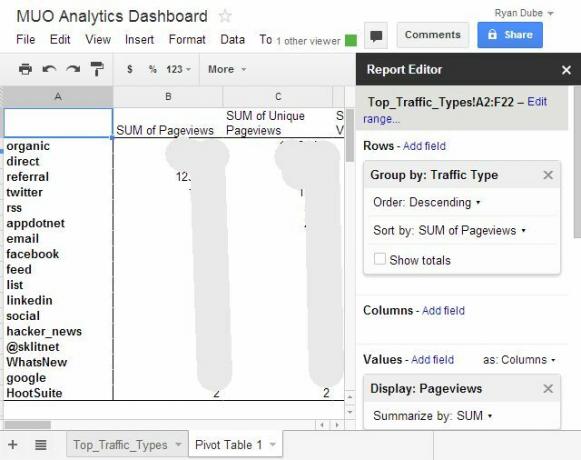
Une fois que vous avez terminé de créer vos feuilles de rapport finales dans Google Spreadsheet, vous avez terminé. Votre système de rapports automatisé est prêt à fonctionner le mois prochain. Vous pouvez créer autant de rapports de messagerie Google Analytics que vous le souhaitez, et ceux-ci alimenteront des feuilles supplémentaires dans votre fichier Google Spreadsheet. Encore une fois, ces données peuvent être utilisées dans votre analyse pour le rapport final.
Tout ce que vous avez à faire chaque mois est d'attendre que Google Anaytics vous envoie tous vos e-mails de rapport. Lorsque vous ouvrez la feuille de calcul Google, elle importe automatiquement les données, effectue tous les calculs, crée les graphiques et tout ce que vous avez personnalisé, et votre rapport est terminé. Aucun travail de votre part.
Les seuls clics que vous devez faire sont d’aller dans «Fichier» dans la feuille de calcul Google et de sélectionner «E-mail en pièce jointe…»
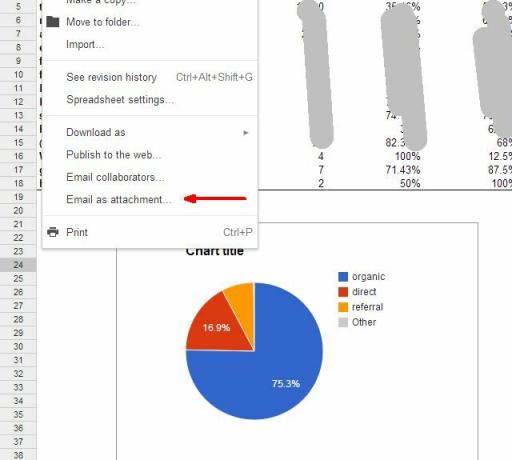
Personnellement, je pense que les rapports PDF sont vraiment sympas. Je vais donc utiliser le format PDF des rapports, ajouter tous les destinataires auxquels le rapport doit aller, puis cliquer sur envoyer. C'est ça! Votre rapport automatisé est terminé.
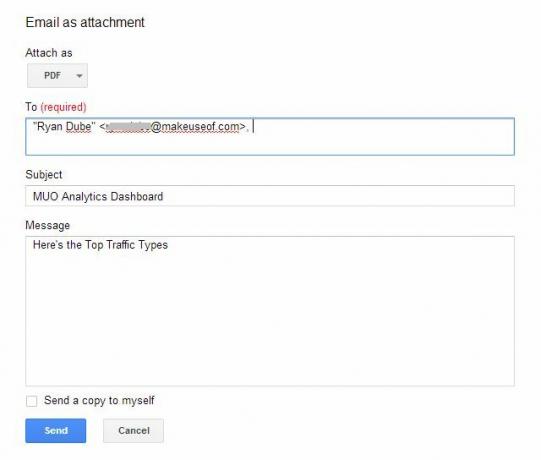
Toutes les personnes qui reçoivent vos rapports penseront que vous avez asservi la création de toutes ces données et de ces superbes graphiques et tableaux. Ils ne savent pas que, parce que vous êtes si intelligent, vous n’avez dû faire tout ce travail qu’une fois, mais en automatisant votre travail, vous n’avez plus jamais à lever le petit doigt. (Ne le dites pas à votre patron).
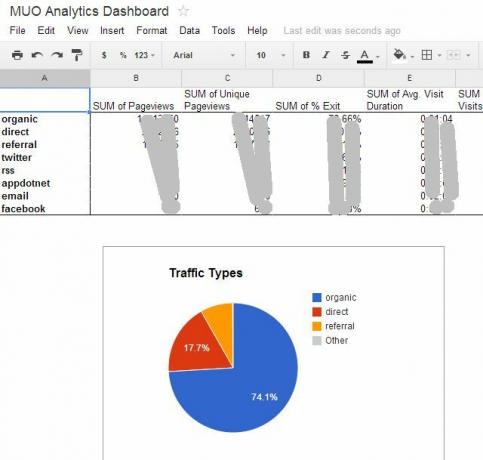
Partagez vos idées
Avez-vous déjà utilisé les rapports personnalisés de Google Analytics? Saviez-vous que vous pouviez utiliser ces e-mails de cette manière pour alimenter les données en dehors de Google Analytics? Sinon, comment pensez-vous que vous pourriez utiliser ces données lorsque vous les introduisez dans Google Spreadsheet? Partagez vos propres idées et idées pour une automatisation supplémentaire dans la section commentaires ci-dessous!
Ryan est titulaire d'un BSc en génie électrique. Il a travaillé 13 ans dans l'ingénierie d'automatisation, 5 ans dans l'informatique et est maintenant ingénieur d'applications. Ancien rédacteur en chef de MakeUseOf, il a pris la parole lors de conférences nationales sur la visualisation des données et a été présenté à la télévision et à la radio nationales.